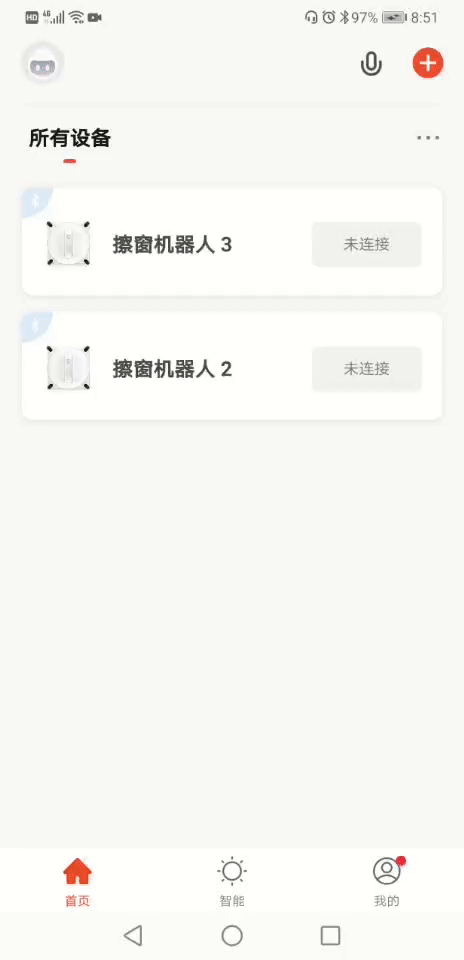OTA升级固件处理
一、OTA脚本环境搭建
1、进入python官网,下载最新python,安装
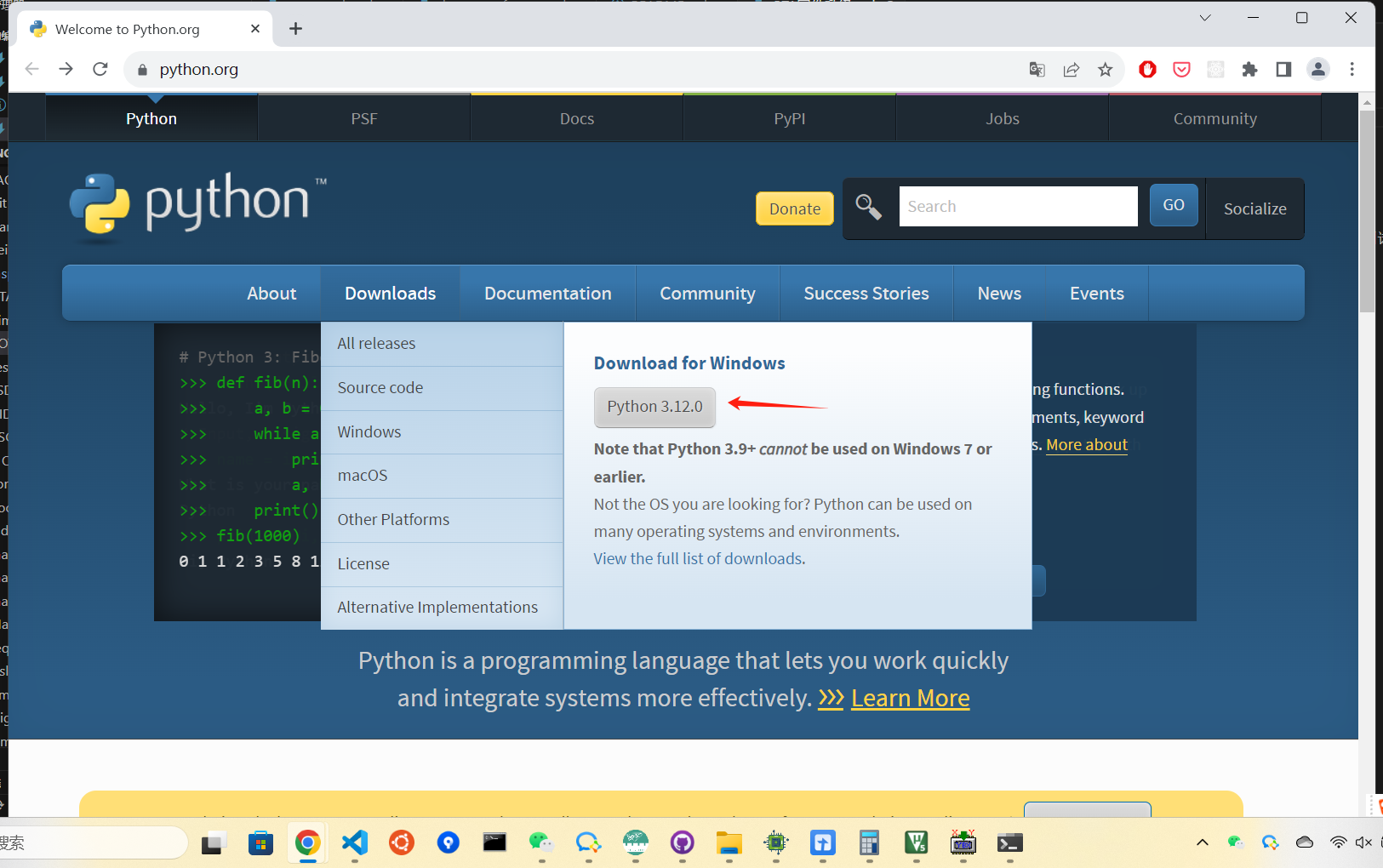
2、打开终端,运行指令
pip install cryptography
3、若出现安装不成功,运行指令
pip install --upgrade setuptools
4、继续运行指令
pip install pycryptodome
二、OTA固件生成
注意:如果主板芯片是HK32的,主板程序需要用烧录器烧录进去再测试。
1、先根据项目找到下图中1处的target.h文件,打开文件找到2处的MCU_VER和 MCU_APP_VER_NUM ,修改其版本号,两个值需要保持一致(版本号需要比测试机器中程序版本高)。
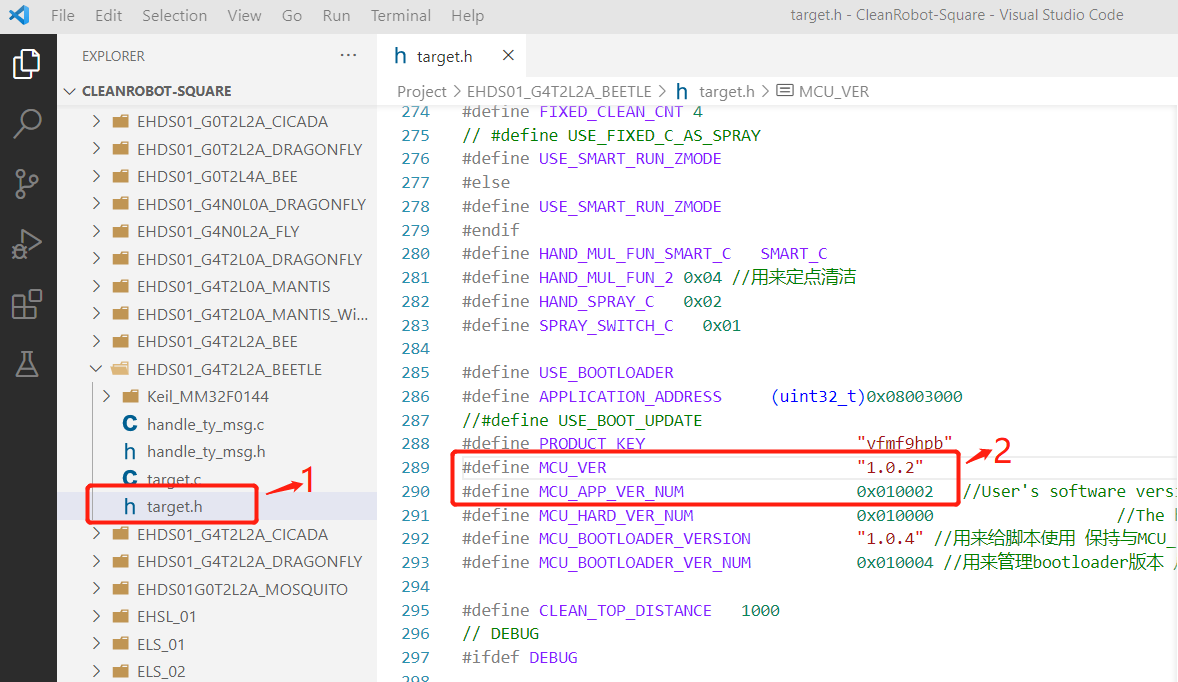
2、根据下图中1处的路径双击打开图中2处的文件进行编译。
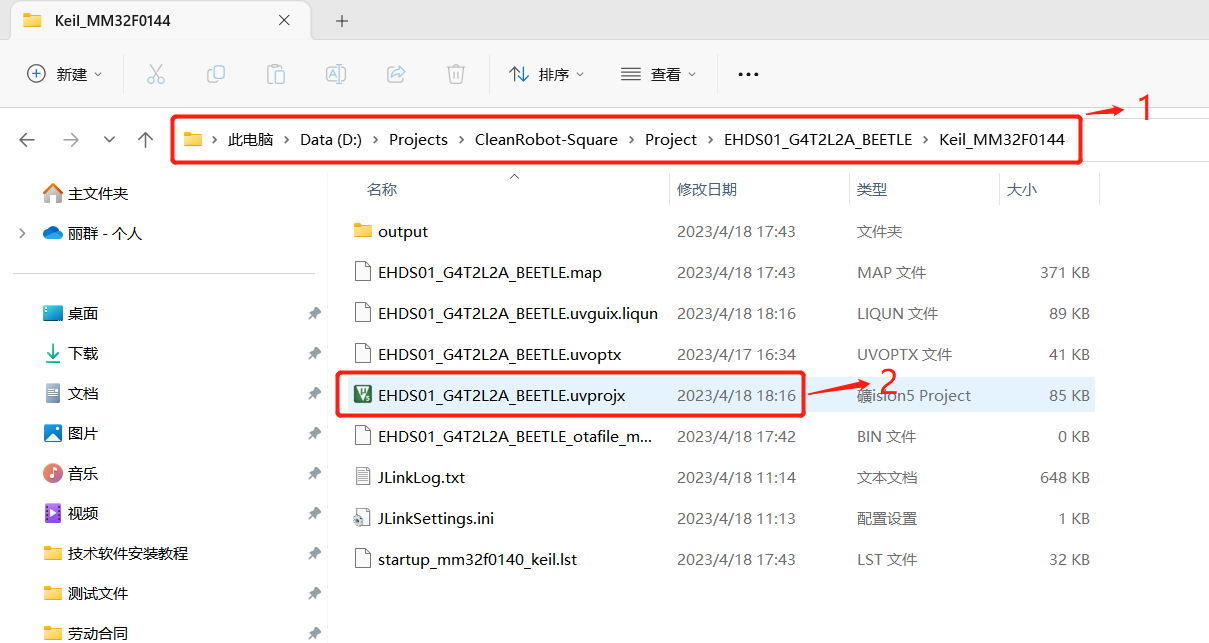
注意编译设置如下图:
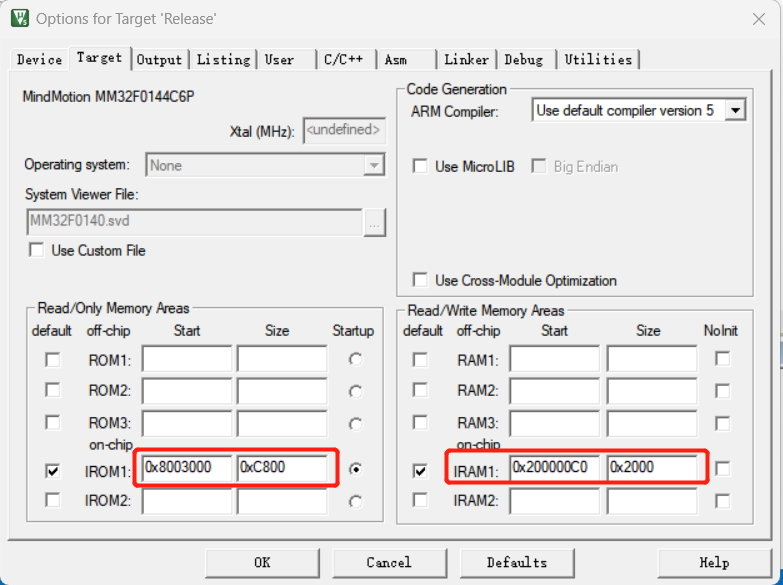
3、编译后,在output文件里夹会生成一个xxx_merge_v版本号_Release.hex的文件,如下图:
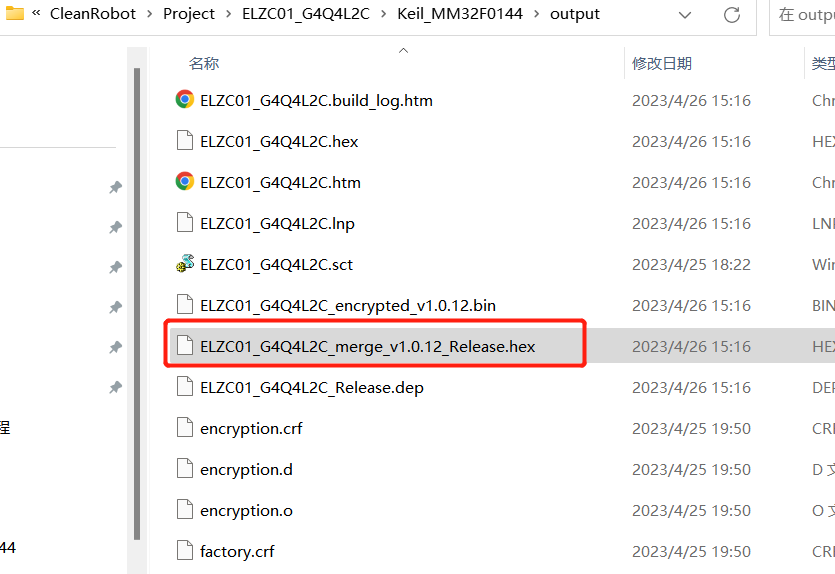
4、然后进入项目下的utils目录打开终端执行如下图所示命令(test为内部测试用,正式发布用Release)。
其中ELZC01_G4Q4L2C为项目名称,紧跟在后面的是版本号
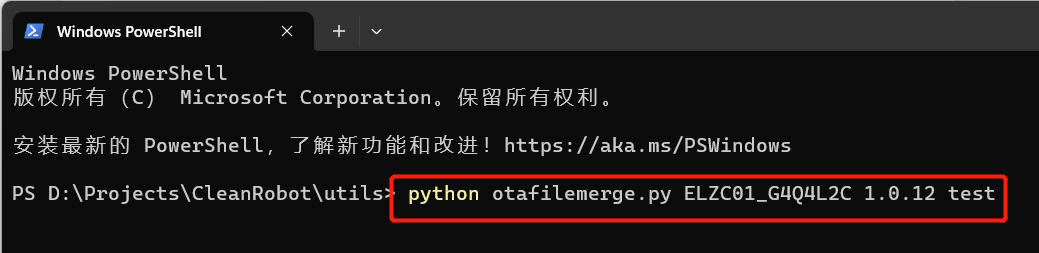
执行成功后显示如下:
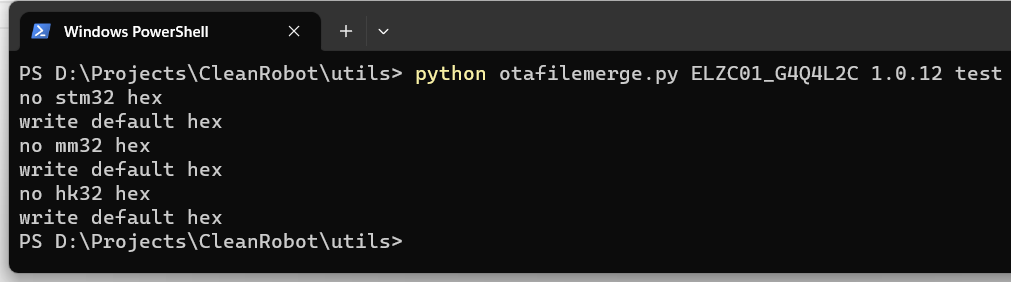
5、然后打开项目下的utils文件夹,会发现生成如下图文件,将这个文件上传到涂鸦平台。
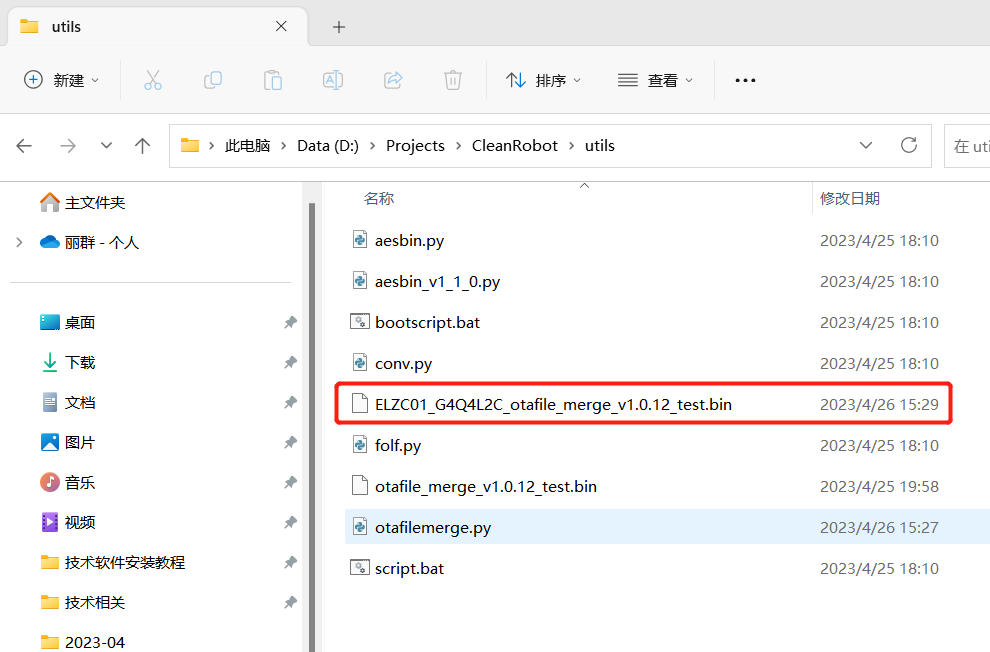
三、涂鸦平台上传OTA固件步骤
1、查找产品
(1)登录涂鸦平台后,左侧目录选 产品->产品开发 ,然后通过中间的搜索框查找对应的产品,如下图所示
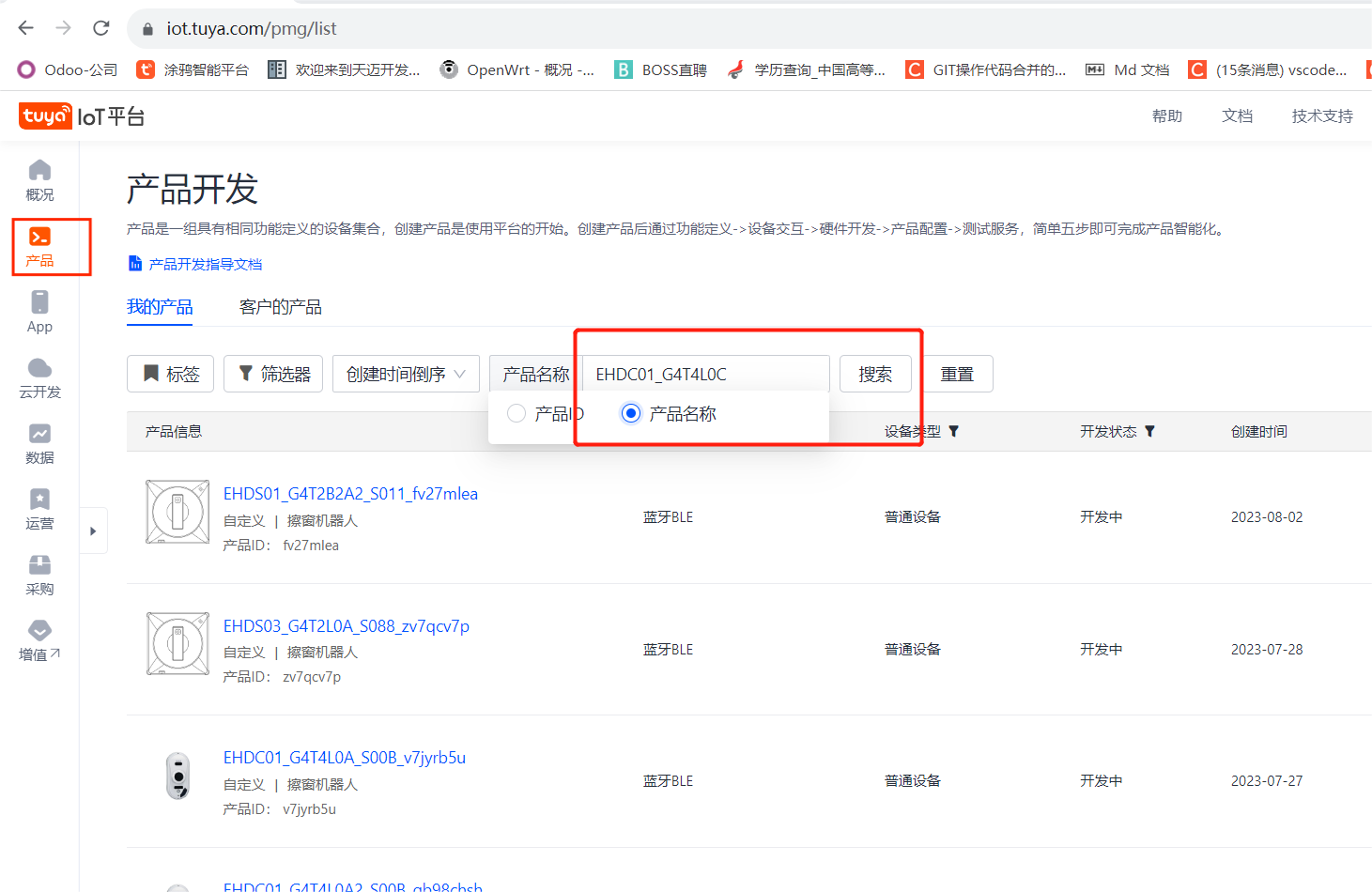
(2)找到对应的产品后,单击产品名称进入
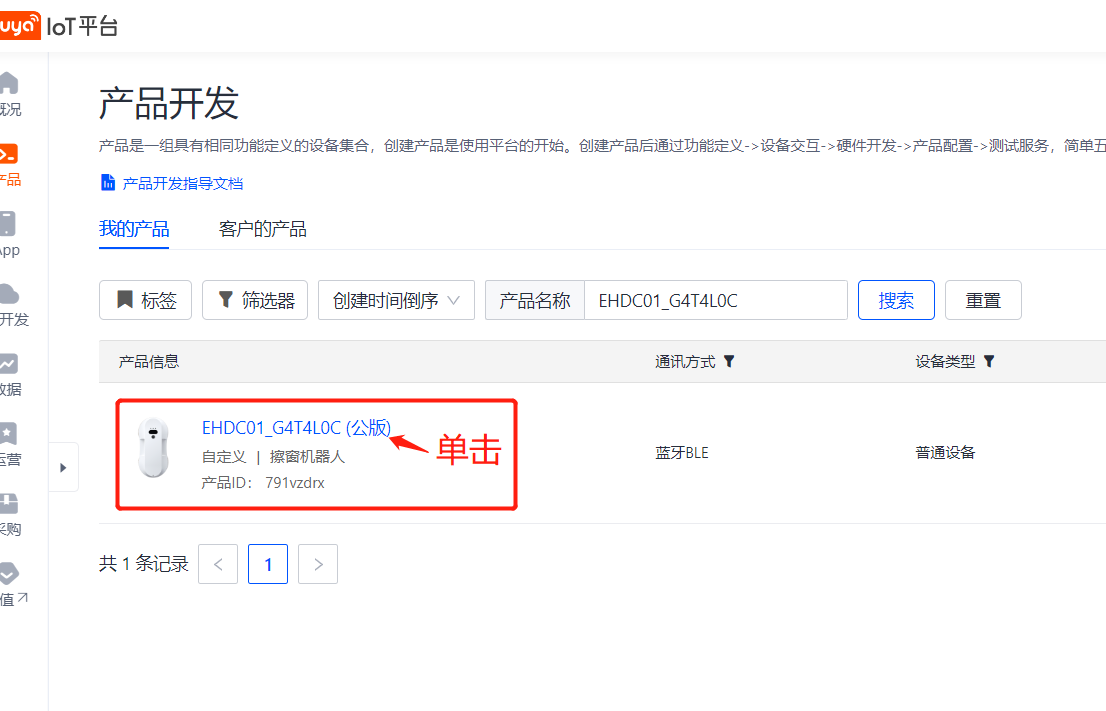
2、进入开发流程
(1)点击进入开发流程
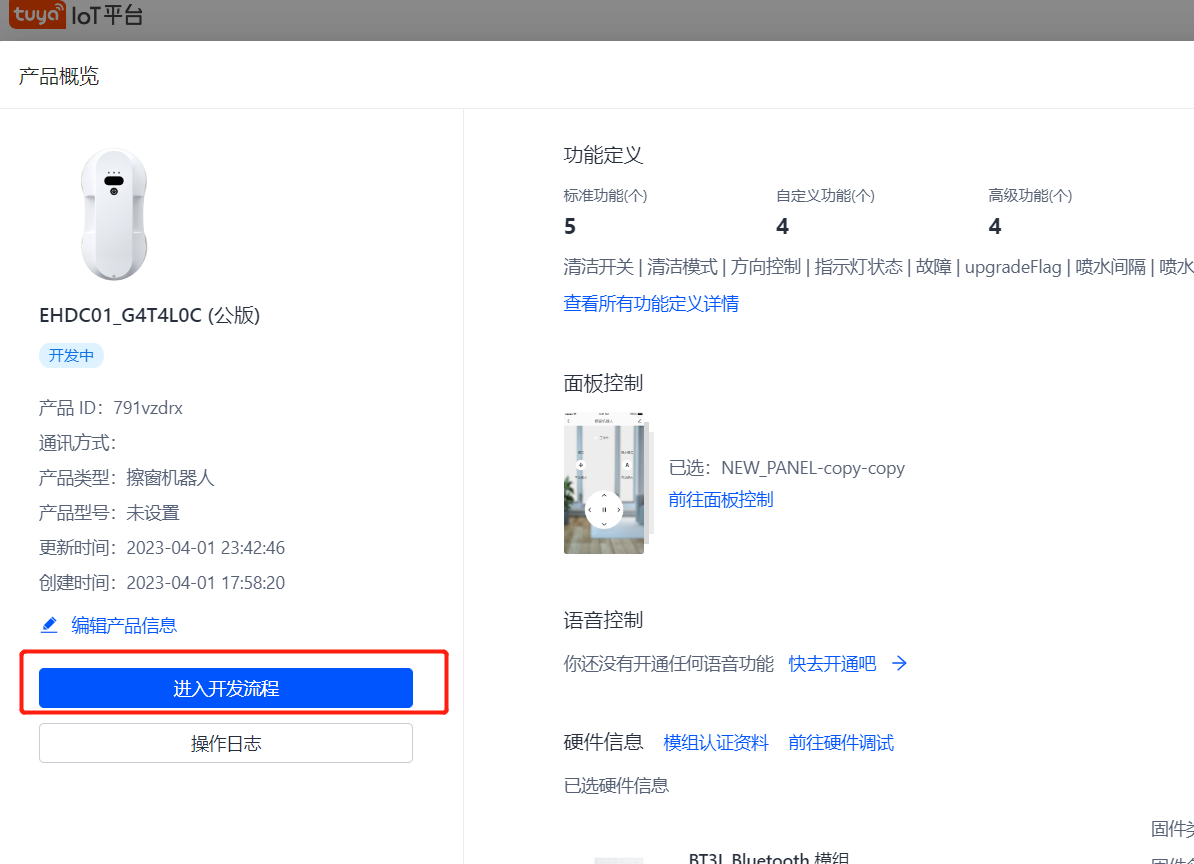
(2)点击页面中的硬件开发
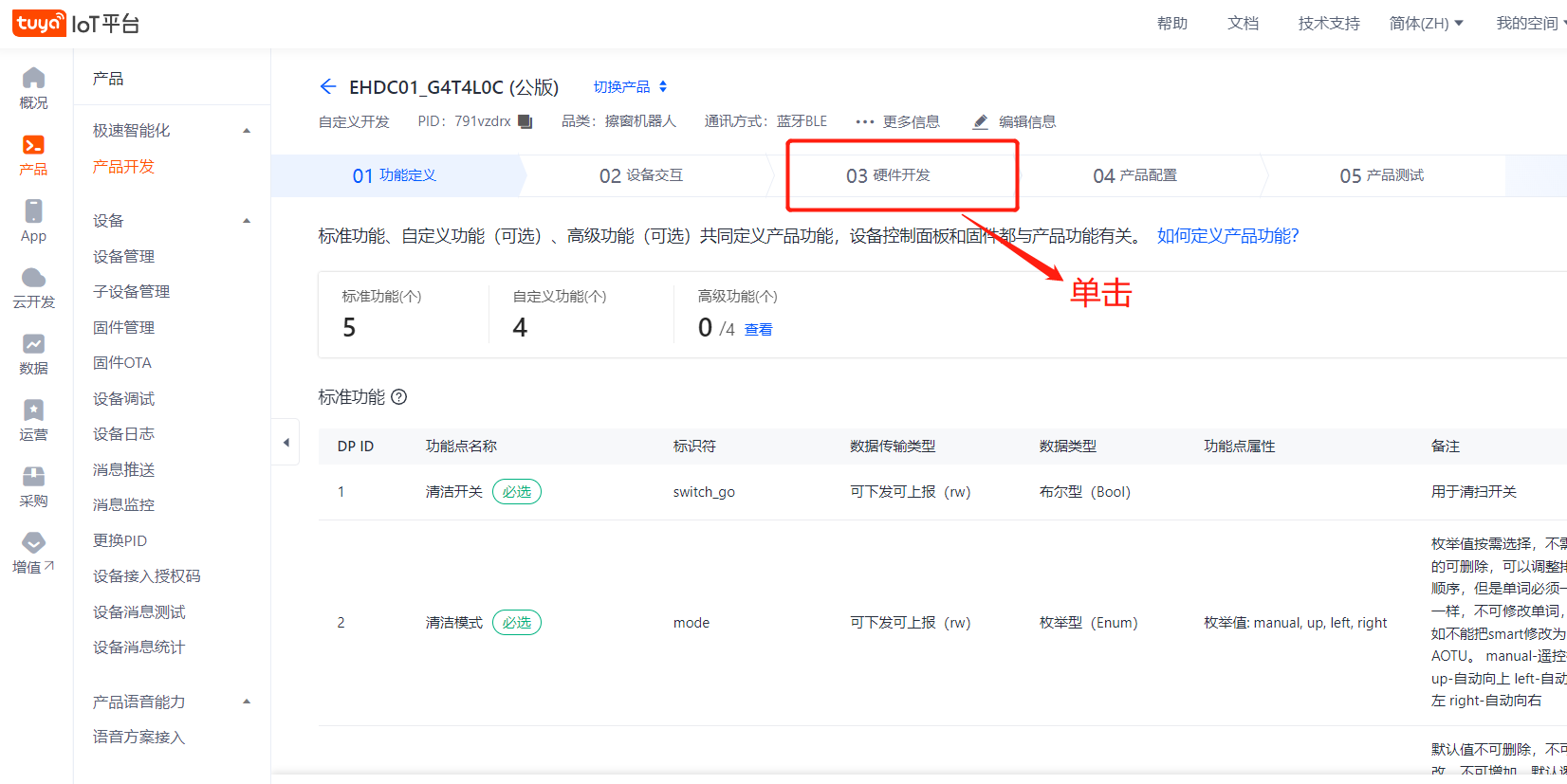
(3)先查看页面下方是否存在自定义固件
若存在,如下图所示:
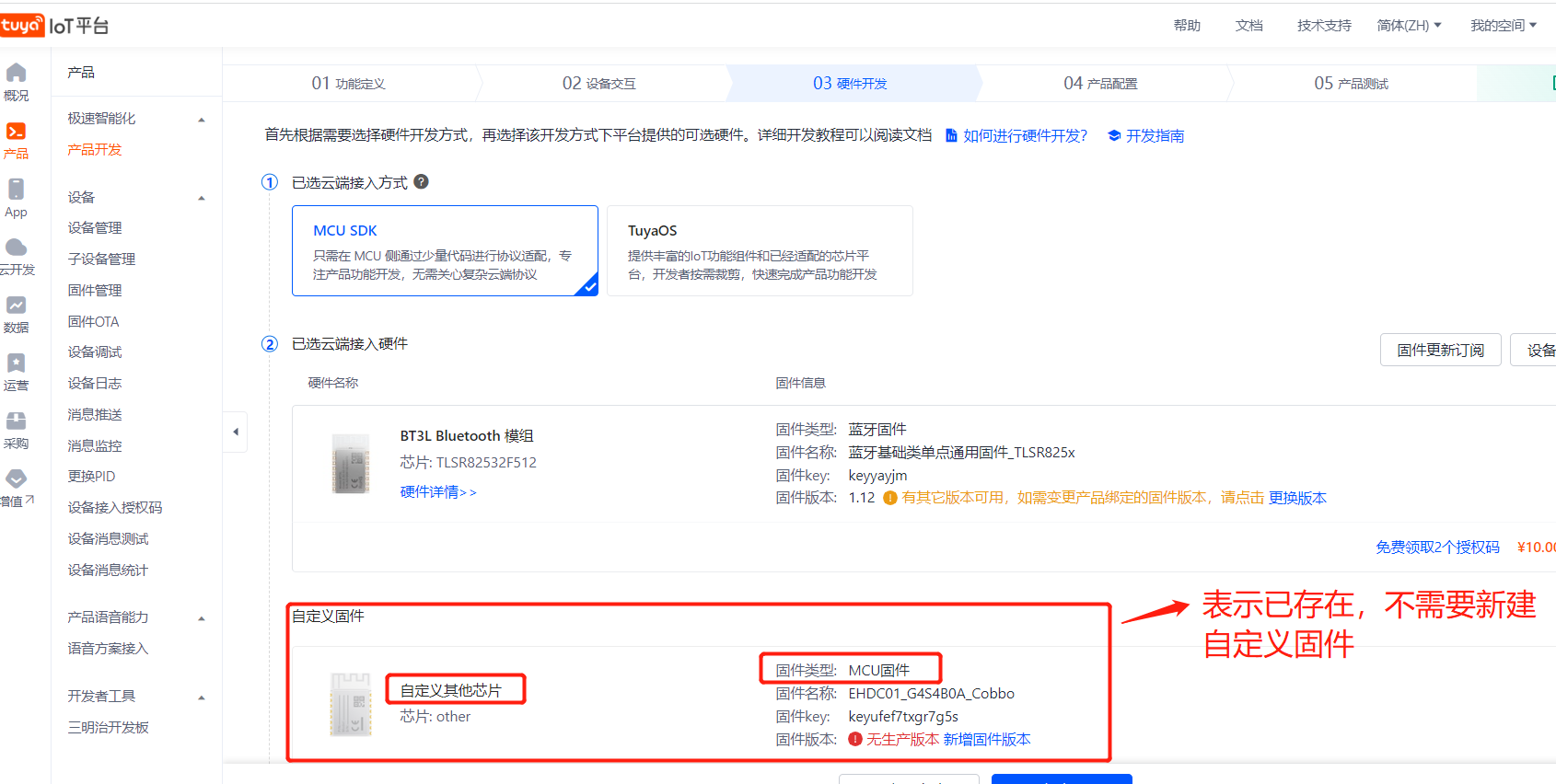
若没有,如下图所示:
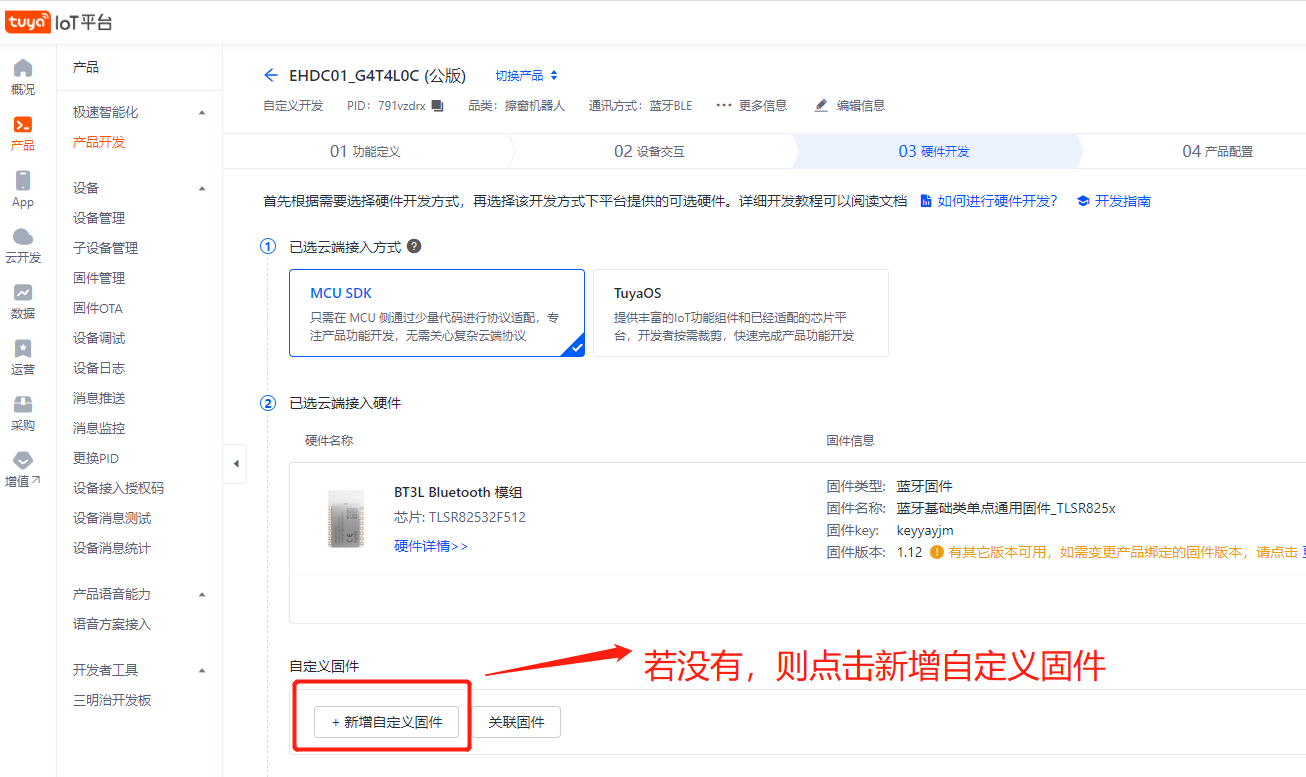
3、新增自定义固件
(1)填写固件标识名、固件名称、固件类型、固件大小,注意名称的一致性,然后点击右下角的生成固件Key,如下图所示:

(2)选择右侧的目录产品->固件管理,然后将涂鸦pid复制过来进行搜索,如下图所示:
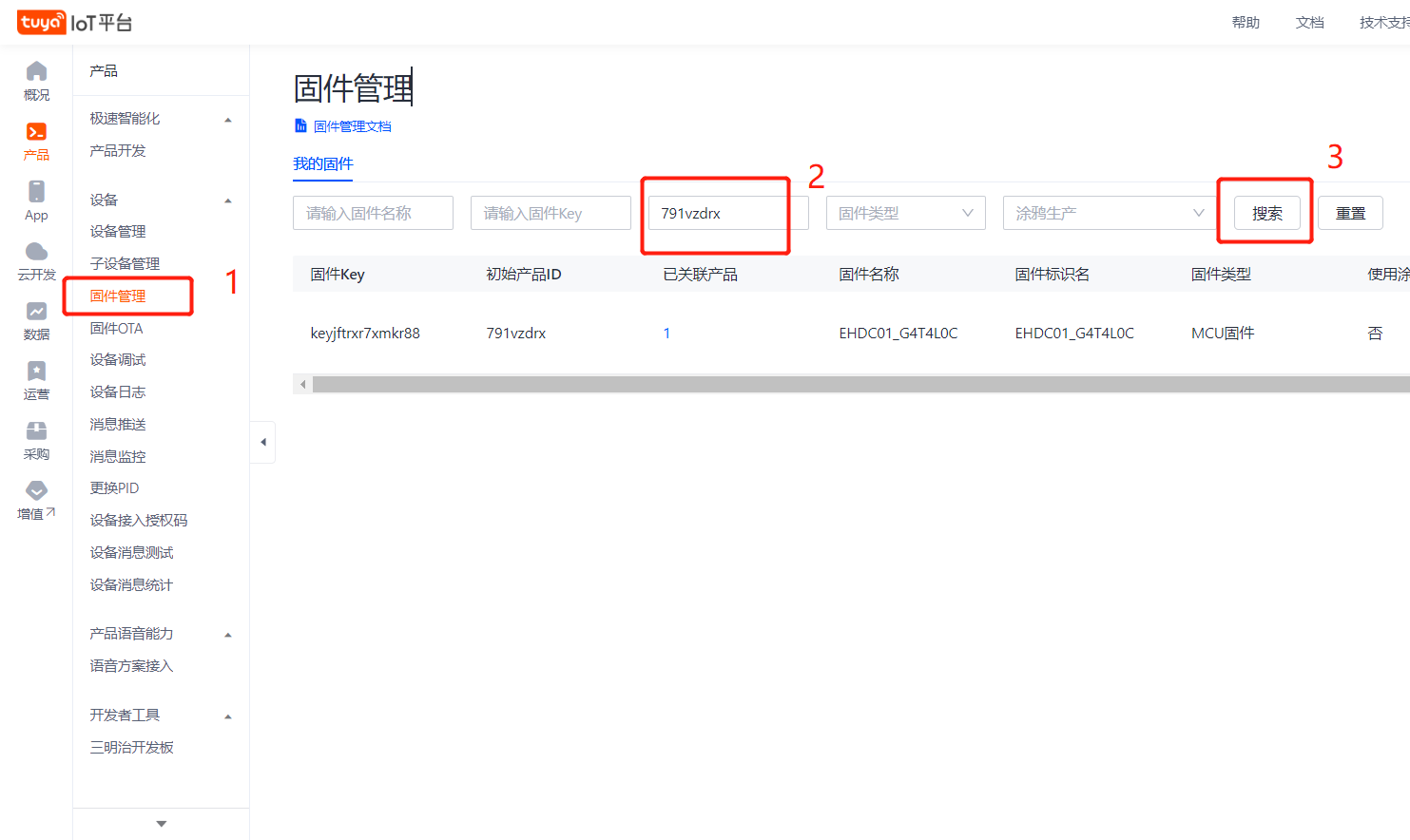
涂鸦pid在target.h中,如下图所示:
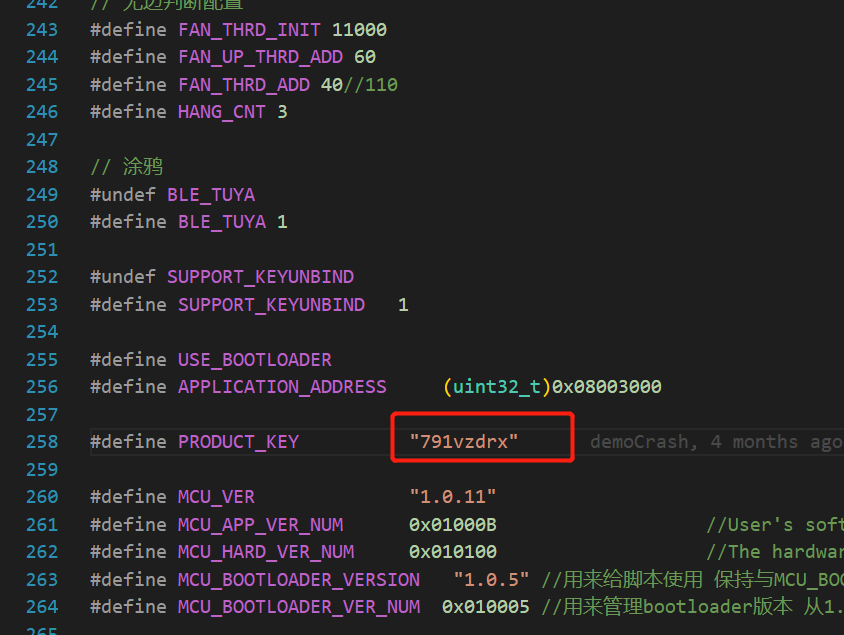
4、新建版本
(1)点击新建版本,如下图所示:
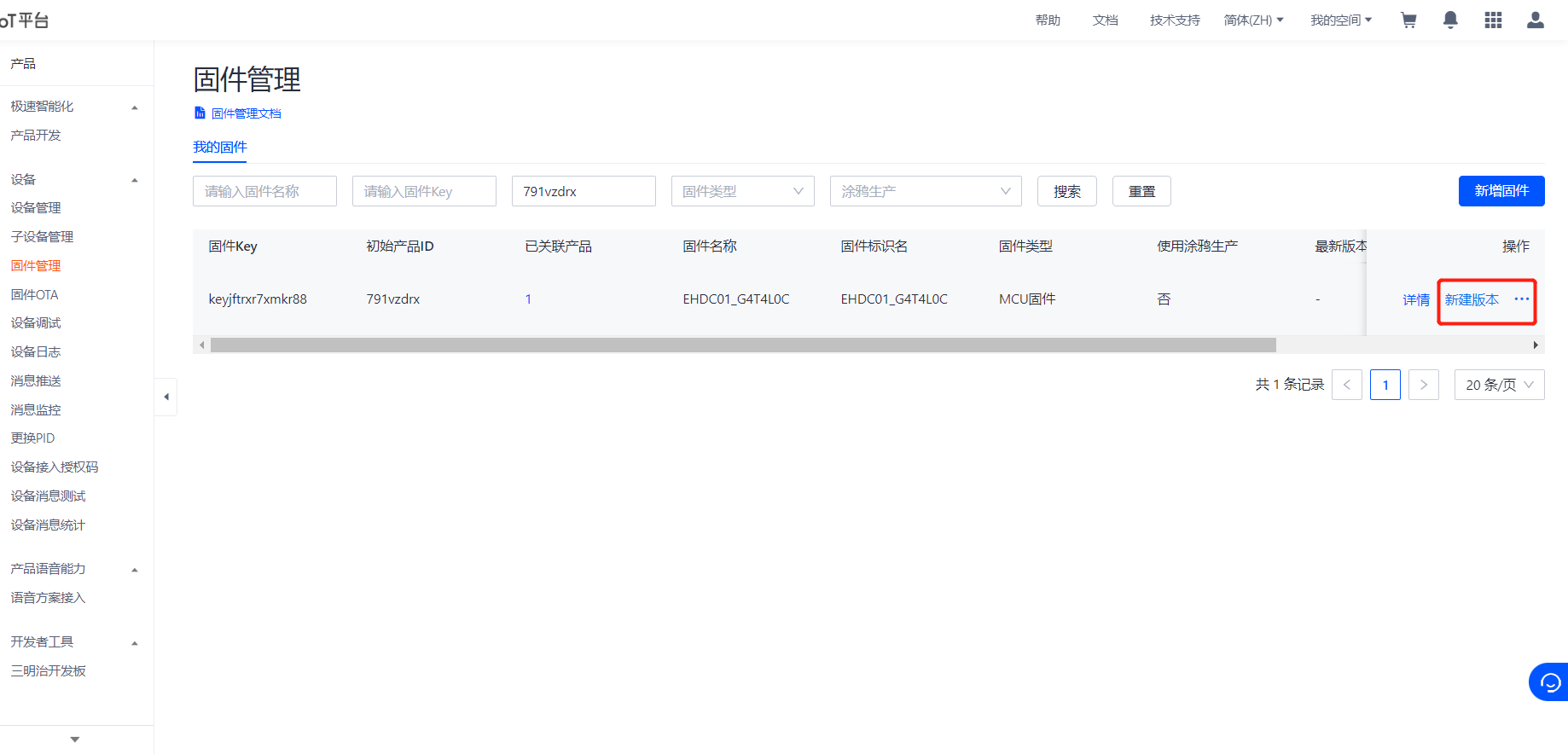
(2)填写固件版本、上传固件,保持版本一致,然后点击右下角的保存并上架按钮,最后点击确认上架,如下图所示:
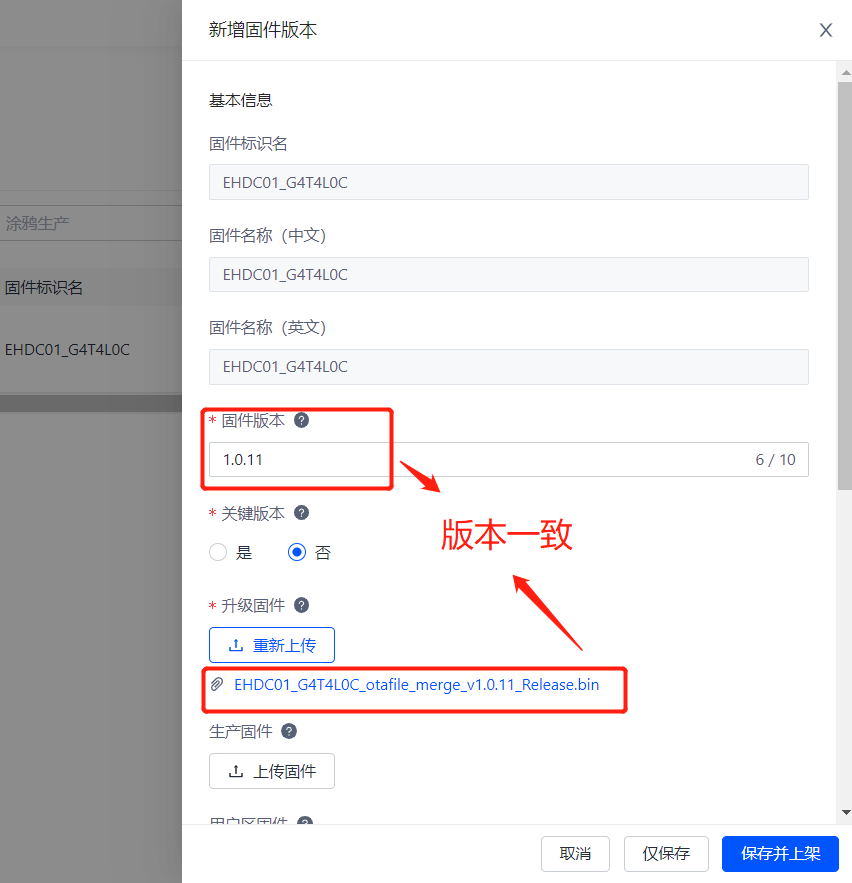
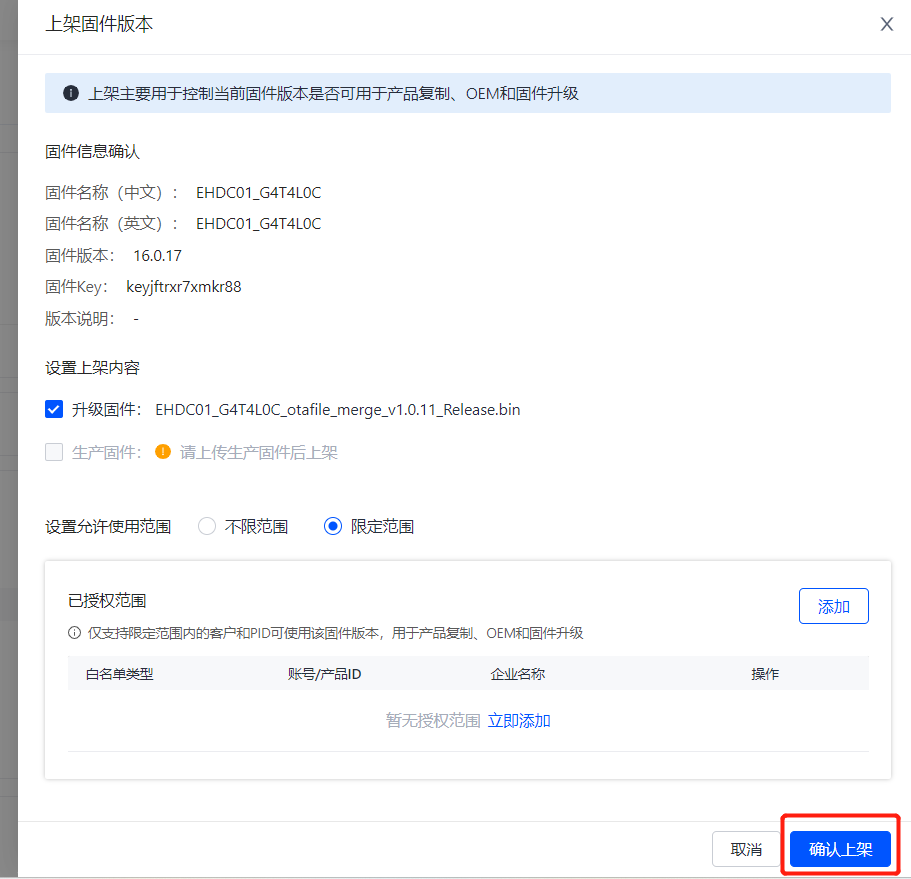
5、新建固件升级
(1)选择右侧的目录产品->固件OTA,选择对应的固件,然后点击新建固件升级按钮,如下图所示:
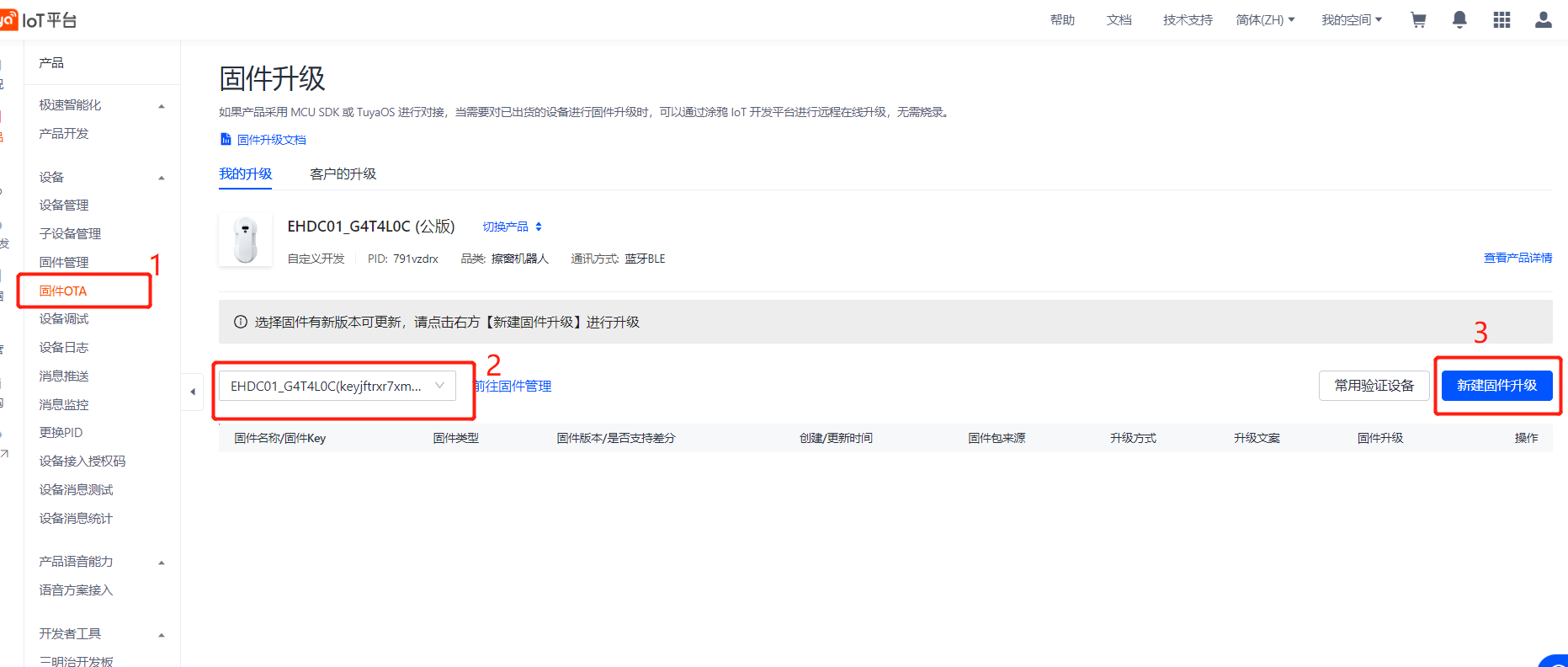
(2)选择升级的固件版本、升级方式,然后点击确定,如下图所示:
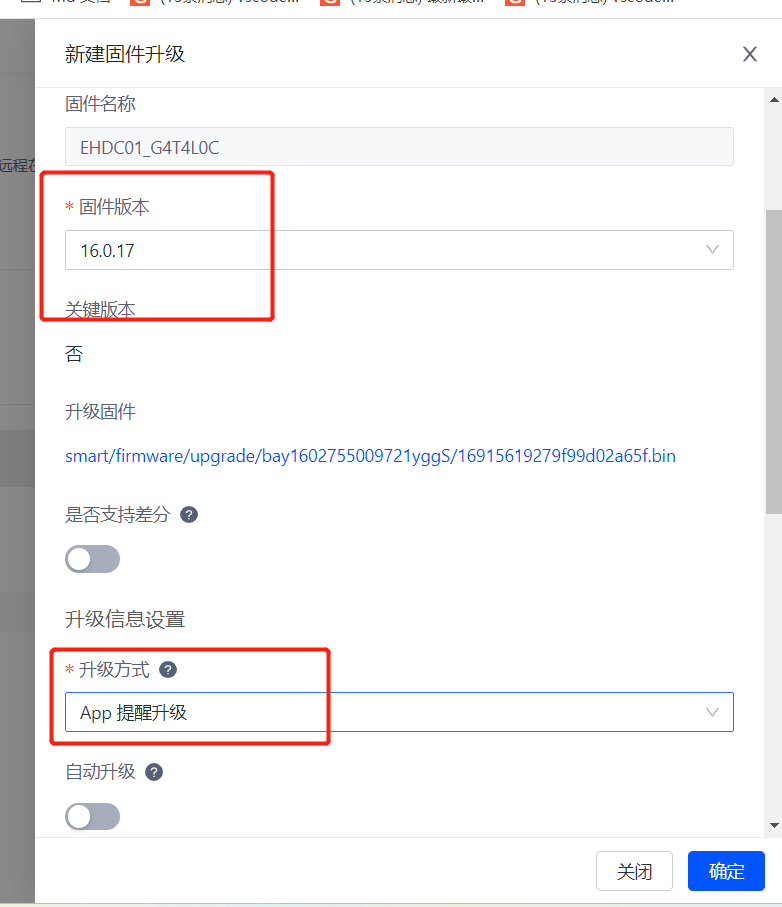
6、验证固件升级
(1)选择右侧的目录产品->固件OTA,选择对应的固件,然后点固件中的验证按钮
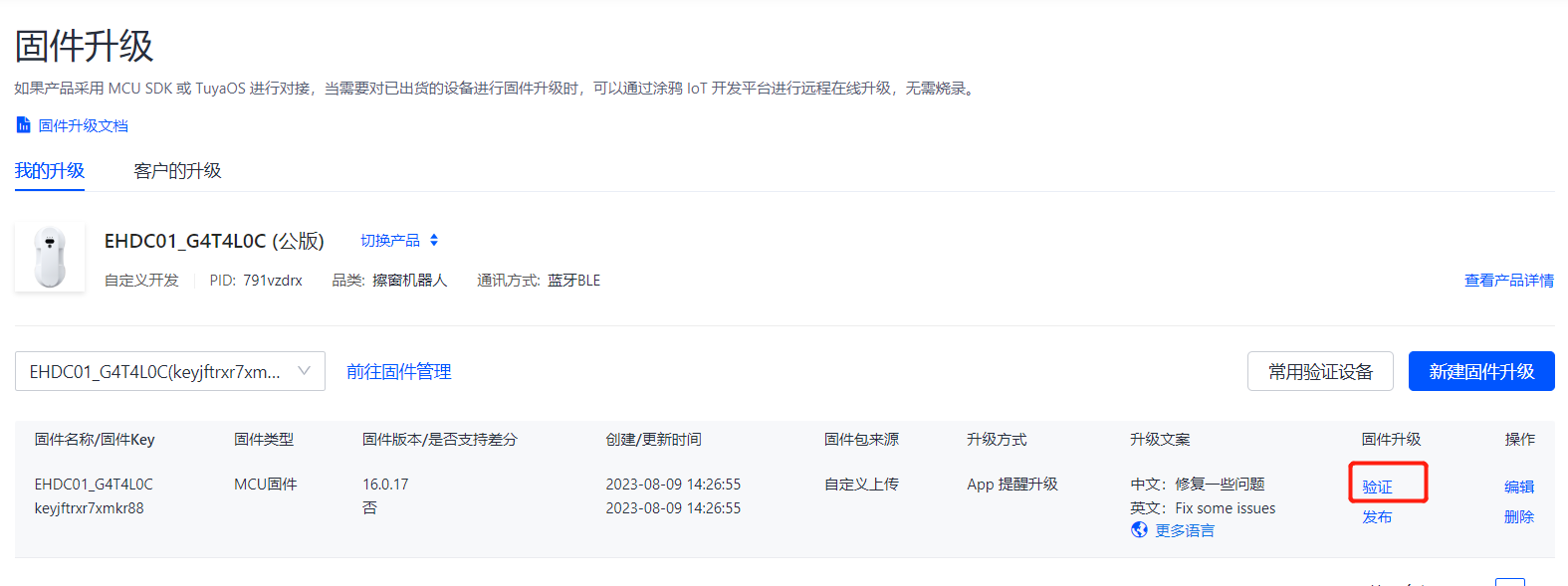
(2)进入测试设备验证页面,然后点击通过设备号直接添加添加手机智能生活app中对应的设备号id,添加成功后即可进行固件升级测试,如下图所示:
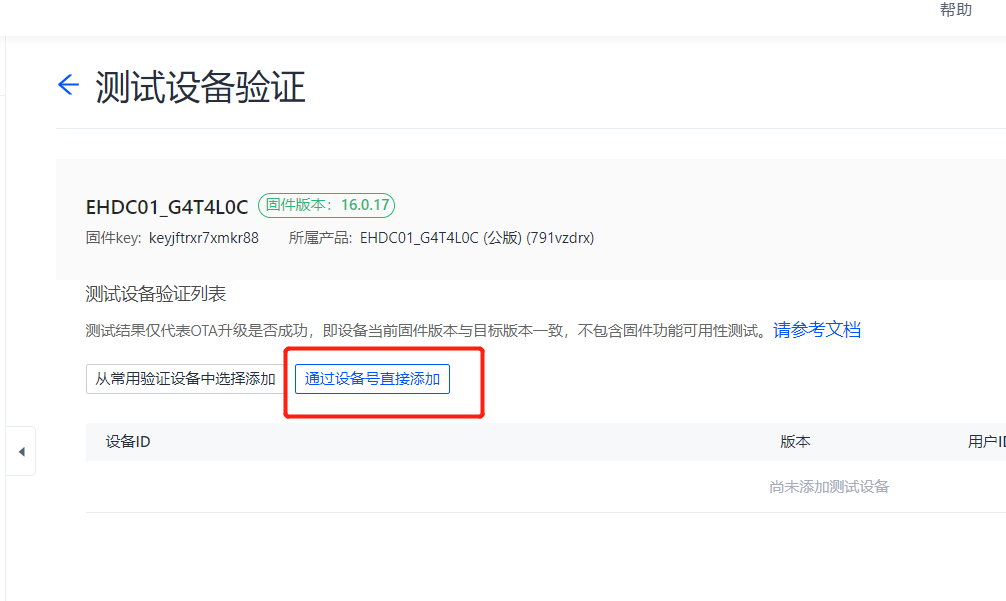
APP上获取设备id如下图所示: